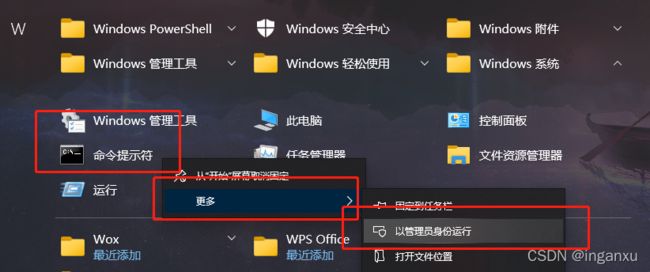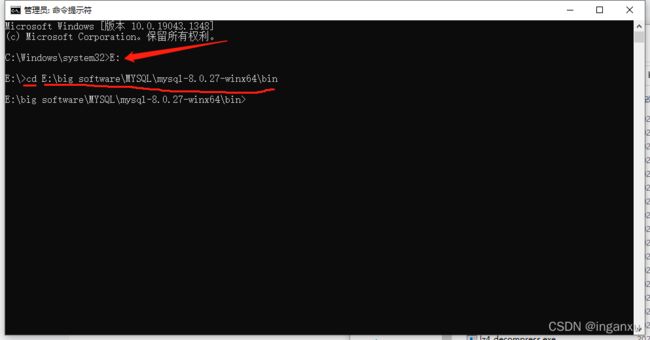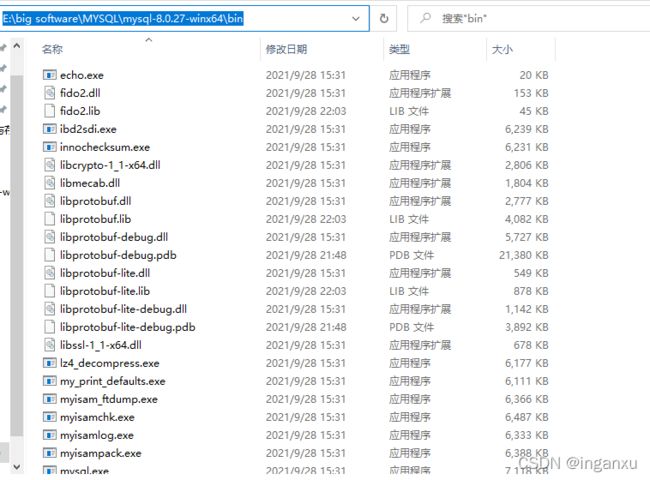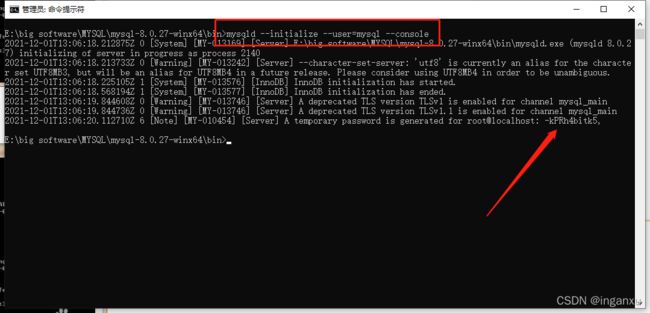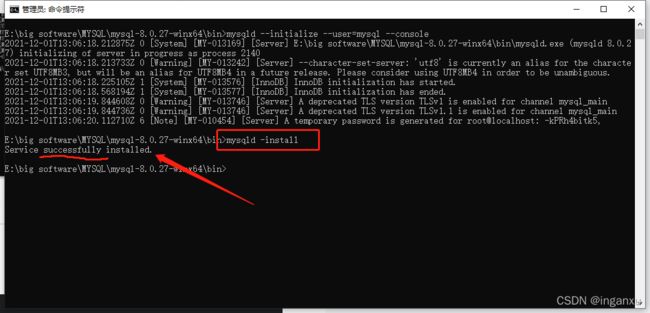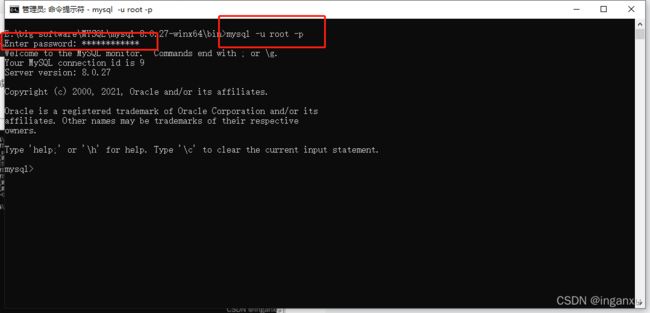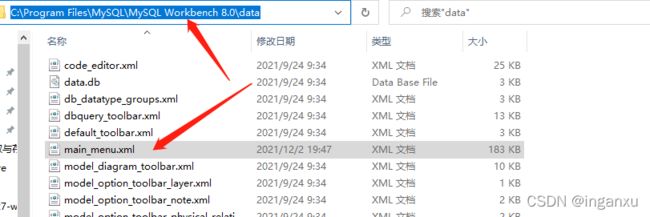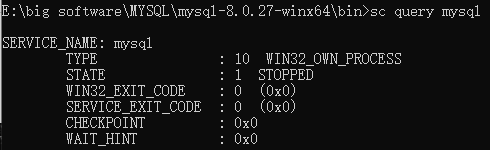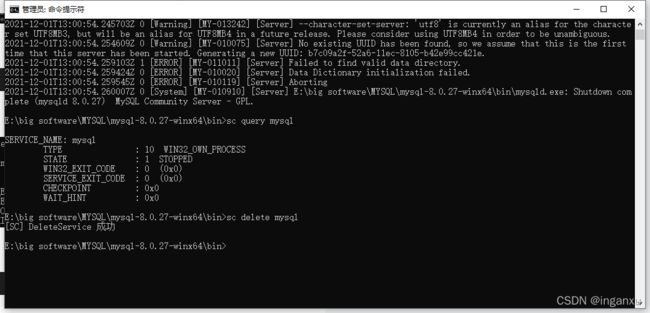MYSQL安装及异常解决记录
本篇记录作者在安装MYSQL8.0.27版本过程中遇到的问题和处理方法,作者电脑windows10。
安装过程
步骤一:环境配置
我的电脑——右键(属性):——高级系统设置(在右边)——高级(环境变量)——系统变量(path)——编辑——新建(地址为MYSQL文件中的bin)
作者文件地址:E:\big software\MYSQL\mysql-8.0.27-winx64\bin
步骤二:新建文件
因为下载的MYSQL文件夹中没有mi.ini和data文件,需自行手动添加
mi.ini(名称不可修改):MYSQL的配置文件
data(名称可修改为其他):MYSQL的数据库存放位置
在MYSQL文件夹中新建一个文件夹,命名为data
在MYSQL文件夹中新建一个文本文档,将文件名称修改为mi.ini(.ini为文件后缀名)
打开文件并输入以下内容:
[mysqld]
# 设置3306端口
port=3306
# 设置mysql的安装目录
basedir=E:\\big software\\MYSQL\\mysql-8.0.27-winx64
# 设置mysql数据库的数据的存放目录
datadir=E:\\big software\\MYSQL\\mysql-8.0.27-winx64\\data
# 允许最大连接数
max_connections=200
# 允许连接失败的次数。这是为了防止有人从该主机试图攻击数据库系统
max_connect_errors=10
# 服务端使用的字符集默认为UTF8
character-set-server=utf8
# 创建新表时将使用的默认存储引擎
default-storage-engine=INNODB
[mysql]
# 设置mysql客户端默认字符集
default-character-set=utf8
[client]
# 设置mysql客户端连接服务端时默认使用的端口
port=3306
default-character-set=utf8注意:
basedir= 是自己的MYSQL文件夹存放地址,不要照抄复制
dawtadir= 则是data文件夹的存放地址,不要照抄复制
第三步:启动CMD窗口
以管理员的身份打开CMD(系统不同的,请自行百度)
win键——所有应用——Windows系统——命令提示符(右键)——更多——以管理员身份运行
进入cmd窗口后,转至MYSQL中的bin文件夹中,如图所示:
先转到E盘(作者放在E盘了,注意用的是英文冒号)
再使用命令 cd 空格 MYSQL中bin文件夹的地址
完整命令:cd E:\big software\MYSQL\mysql-8.0.27-winx64\bin
第四步:初始化MYSQL
复制输入以下代码
mysqld --initialize --console会在你的data文件夹里自动生成一堆的文件,并提供一个初始化密码给你(建议先复制出来保存好)
作者这里提示的初始化密码为:-kPRh4bitk5,
第五步:添加服务
mysqld -install第六步:启动服务
net start mysql第七步:登陆数据库
mysql -u root -p初始密码为执行“添加服务”后返回的随机密码
若如图返回结果,则代表登陆成功!!!!
第八步:修改密码
ALTER USER root@localhost IDENTIFIED BY '123456'; # 修改密码为:123456密码修改成功!!!
退出该cmd窗口,登陆软件
中文汉化
打开MySQL Workbench 8.0文件夹中的data文件,替换里面的main_menu.xml文件
作者文件地址:C:\Program Files\MySQL\MySQL Workbench 8.0\data
若需替换文件,请点赞私信
异常情况
初始化异常
输入:
sc query mysql如果返回以下情况:
则再输入:
sc delete mysql然后可以重新再输入初始化命令了
添加服务异常
若返回的是:
The service already exists!
The current server installed:......
这是因为前面按步骤出了问题导致没有卸载干净MYSQL,与初始化异常一样,重新依次输入
sc query mysqlsc delete mysql然后再重新“初始化”接着“添加服务”
参考链接:mysql:【完美解决】The service already exists! The current server installed:......_弈鸣的博客-CSDN博客
启动服务异常
若执行启动服务代码后,返回的是以下代码:
mysql 服务正在启动 ..
mysql 服务无法启动。
服务没有报告任何错误。
请键入 NET HELPMSG 3534 以获得更多的帮助。
则,输入mysqld --console,返回类似代码
2018-10-17T12:35:16.437782Z 0 [ERROR] Can’t start server: Bind on TCP/IP port: No such file or directory
2018-10-17T12:35:16.437782Z 0 [ERROR] Can’t start server: Bind on TCP/IP port: No such file or directory
2018-10-17T12:35:16.439025Z 0 [ERROR] Do you already have another mysqld server running on port: 3306 ?
2018-10-17T12:35:16.450300Z 0 [ERROR] Aborting
则输入:netstat -aon|findstr “3306”
打开任务管理器——详细信息——结束红框对应的PID或者名称为mysqld.exe的进程(右键,结束任务)
重新运行命令即可
net start mysql出现该类情况,是因为进程中仍存在MYSQL进程未结束(已启动服务),所以导致无法执行启动服务命令
参考链接:MySQL 服务正在启动 . MySQL 服务无法启动。 服务没有报告任何错误。_koloumi的博客-CSDN博客
删除MYSQL
彻底删除MYSQL
结语
以上为本次安装遇到的问题记录,如若今后有遇到其它情况再另外补充